
Máte iPhone 12, iPhone 12 Pro, iPhone 12 mini a teď přemýšlíte, jak uvést zařízení do režimu obnovy? Ať už jste v ekosystému iOS společnosti Apple nováčkem nebo upgradujete z iPhonu s domovským tlačítkem, možná vás bude zajímat, jak můžete jedno z nových zařízení přepnout do režimu obnovy, což může být užitečné při odstraňování problémů.
Režim obnovení obvykle používají pokročilí uživatelé k pokusům o vyřešení hlavních problémů souvisejících se softwarem, ať už iPhone uvízl v zaváděcí smyčce, zamrzl na obrazovce s logem Apple nebo pokud vás z jakéhokoli důvodu žádá o připojení k počítači. Uvedení zařízení do režimu obnovy může být také nutné, pokud iTunes nebo Finder nejsou schopny rozpoznat váš připojený iPhone, jako obvykle. Častěji k těmto problémům mohlo dojít kvůli neúspěšné aktualizaci iOS.
Pokud jste jedním z těch nešťastných uživatelů iOS, kteří na vašem iPhone čelí takovým problémům, budete muset použít režim obnovení. V tomto článku budeme diskutovat o tom, jak přesně můžete vstoupit do režimu obnovení v celé řadě chytrých telefonů iPhone 12.
Jak vstoupit do režimu obnovení na iPhone 12, iPhone 12 Mini, iPhone 12 Pro, iPhone 12 Pro Max
Než budete pokračovat s následujícím postupem, zálohujte si data buď na iCloud nebo iTunes v počítači. To je nezbytné, abyste se ujistili, že během procesu trvale neztratíte žádná data. Budete také potřebovat přiložený kabel USB to Lighting k připojení k počítači s nainstalovaným iTunes nebo macOS Catalina (nebo novějším), abyste mohli správně používat režim obnovení.
- Nejprve stiskněte a uvolněte tlačítko pro zvýšení hlasitosti na iPhonu. Ihned poté stiskněte a uvolněte tlačítko pro snížení hlasitosti. Nyní stiskněte a podržte boční / napájecí tlačítko. Vaše zařízení se restartuje s logem Apple na obrazovce.
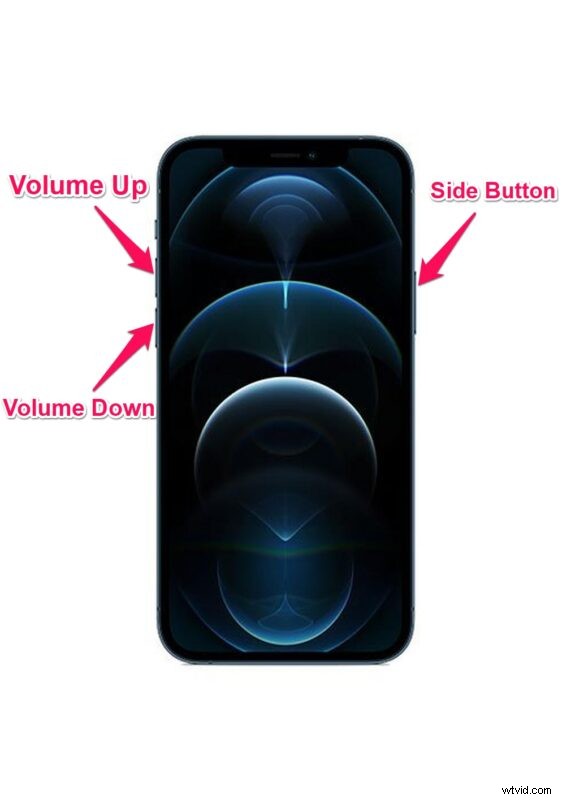
- Pokračujte v držení bočního tlačítka i poté, co uvidíte logo Apple, a po několika sekundách vás iPhone upozorní, že jej máte připojit k počítači, jak je znázorněno níže. Toto je obrazovka režimu obnovení.
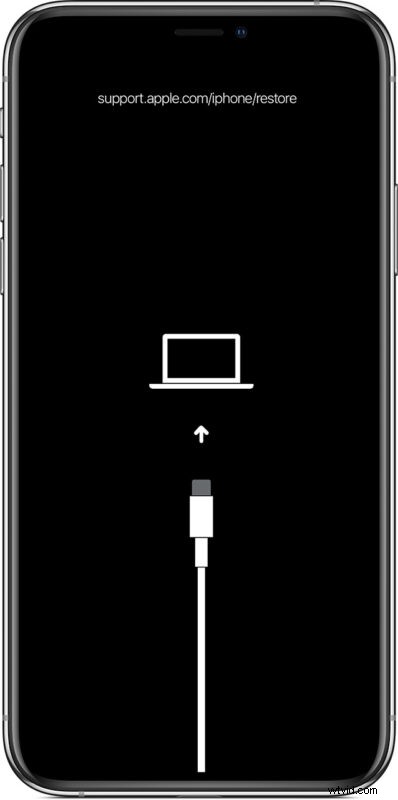
- Nyní připojte svůj iPhone k počítači pomocí kabelu Lightning to USB a spusťte iTunes. V iTunes se zobrazí vyskakovací okno s upozorněním, že se vyskytl problém s iPhonem, a budete mít možnost jej buď obnovit, nebo aktualizovat.
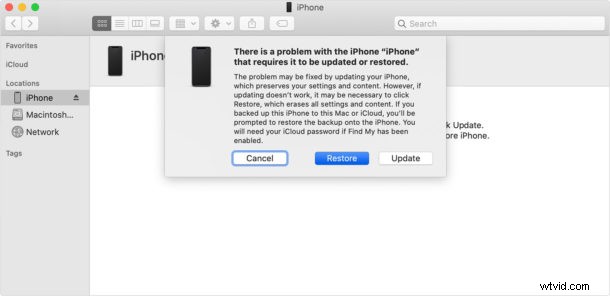
To je v podstatě vše. Nyní víte, jak snadné je vstoupit do režimu obnovení na vašem novém iPhone 12 nebo iPhone 12 Pro.
Ukončení režimu obnovení na iPhone 12, iPhone 12 Mini, iPhone 12 Pro, iPhone 12 Pro Max
Ať už jste omylem vstoupili do režimu obnovy nebo jste to udělali jen proto, abyste experimentovali se svým novým iPhonem, možná nebudete mít chuť jej obnovit. V takovém případě můžete ručně a bezpečně ukončit režim obnovení. Chcete-li to provést, jednoduše odpojte svůj iPhone od počítače a držte boční tlačítko, dokud nezmizí obrazovka režimu obnovení.
Je důležité si uvědomit, že ukončením režimu obnovení se iPhone vrátí do předchozího stavu, než byl uveden do režimu obnovení. Na druhou stranu, pokud se rozhodnete aktualizovat nebo obnovit svůj iPhone v režimu obnovy, zařízení automaticky ukončí režim obnovy, jakmile iTunes nebo Finder dokončí proces.
Pokud z nějakého důvodu režim obnovení nepomůže, můžete jít trochu do extrému a zkusit přepnout iPhone 12 do režimu DFU, což je režim obnovení zařízení nižší úrovně.
Máte zájem dozvědět se o vstupu do režimu obnovy na jiných zařízeních Apple? Možná vlastníte iPad jako sekundární počítač nebo používáte jiný iPhone s Touch ID? Neváhejte a podívejte se na naše další výukové programy režimu obnovy:
- Jak vstoupit do režimu obnovení na iPadu Pro (2018 a novějším)
- Jak vstoupit do režimu zotavení na iPadu, iPadu Air, iPadu Mini a dřívějším iPadu Pro
- Jak vstoupit do režimu obnovení na iPhonu SE (model 2020)
- Jak vstoupit do režimu obnovení na iPhone 8 a iPhone 8 Plus
- Jak používat režim obnovení na iPhone 11, iPhone 11 Pro, iPhone 11 Pro Max
- Jak uvést iPhone 7 Plus a iPhone 7 do režimu obnovení
Podařilo se vám vstoupit do režimu obnovení na první pokus z vašeho iPhone 12, iPhone 12 Mini nebo iPhone 12 Pro? Pomohlo to při řešení problémů, se kterými jste se na svém zařízení potýkali? Podělte se o své osobní zkušenosti a cenné názory v sekci komentářů níže.
